Установка драйвера принтера postscript – mac os x – Инструкция по эксплуатации Epson WorkForce Pro WF-R8590 DTWF
Страница 170
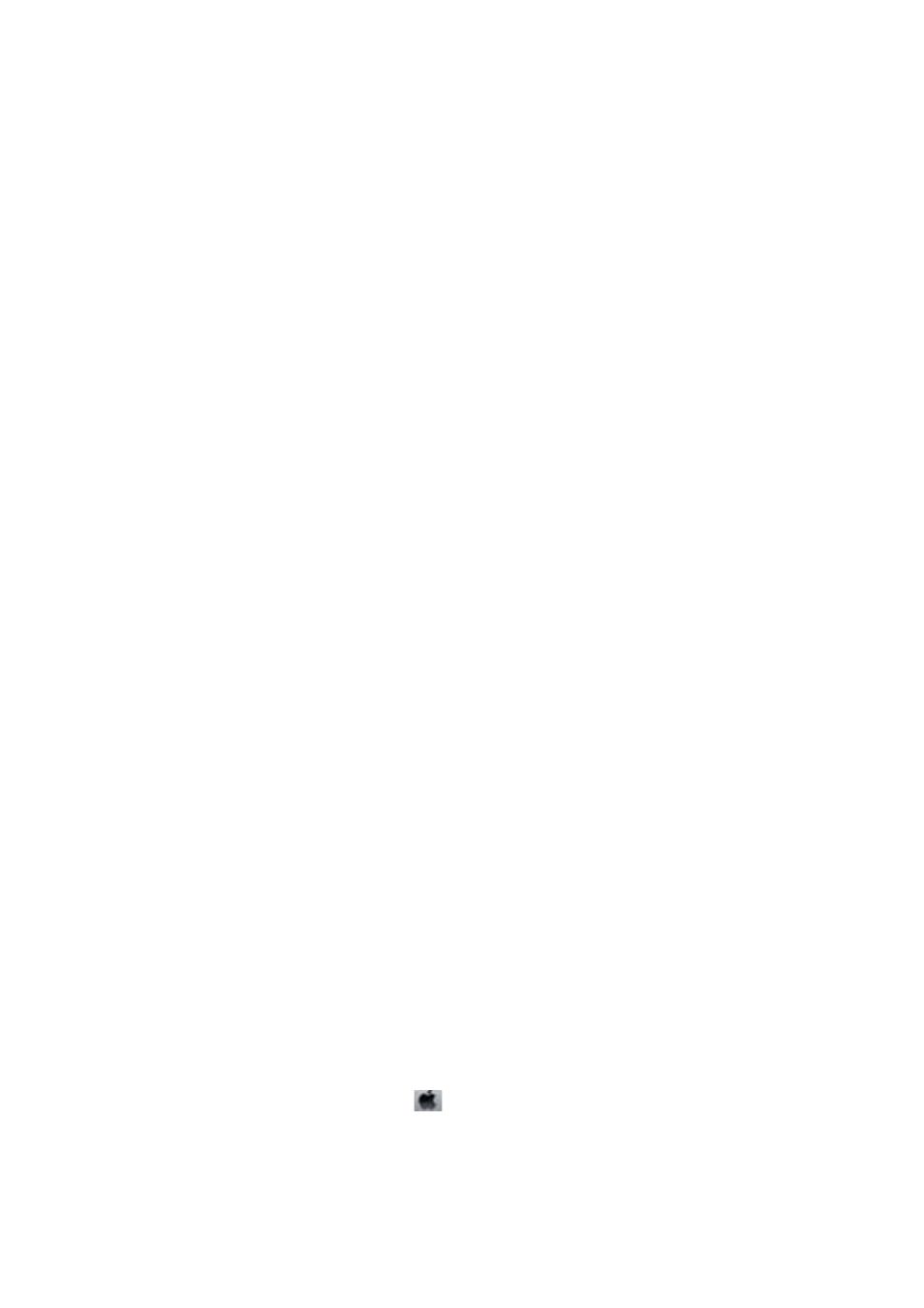
Нажмите кнопку «Пуск», выберите Панель управления > Принтеры в Оборудование и звук и
нажмите Добавить принтер.
❏ Windows XP/Windows Server 2003 R2/Windows Server 2003
Нажмите кнопку «Пуск», выберите Панель управления > Принтеры и другое оборудование >
Принтеры и факсы
> Добавить принтер и нажмите Далее.
6.
Добавьте локальный принтер.
❏ Windows 8.1/Windows 8/Windows Server 2012 R2/Windows Server 2012
Нажмите Нужный принтер отсутствует в списке, выберите Добавить локальный или сетевой
принтер с параметрами, заданными вручную
и нажмите Далее.
❏ Windows 7/Windows Vista/Windows Server 2008 R2/Windows Server 2008
Нажмите Добавить локальный принтер.
❏ Windows XP/Windows Server 2003 R2/Windows Server 2003
Выберите Локальный принтер, подсоединенный к компьютеру, снимите флажок Автоматическое
определение и установка принтера «Plug and Play»
и нажмите Далее.
7.
Выберите Создать новый порт, затем выберите Стандартный порт TCP/IP и нажмите Далее.
Примечание:
Для Windows XP/Windows Server 2003 R2/Windows Server 2003: когда появится экран
Мастер добавления
стандартного порта TCP/IP принтера, нажмите Далее.
8.
Введите IP-адрес принтера и нажмите Далее.
Примечание:
Для Windows XP/Windows Server 2003 R2/Windows Server 2003: когда появится экран
Мастер добавления
стандартного порта TCP/IP принтера, нажмите Готово.
9.
Нажмите Установить с диска, укажите файл «eppsnt.inf», который находится на диске с программным
обеспечением или был загружен вами с веб-сайта, и нажмите OK.
10. Выберите свой принтер, после чего нажмите Далее.
11. Следуйте инструкциям на экране в процессе дальнейшей установки.
Установка драйвера принтера PostScript – Mac OS X
Загрузите драйвер принтера с веб-сайта поддержки Epson и установите его.
(Европа);
(за пределами Европы).
При установке драйвера принтера необходимо знать IP-адрес принтера. Подтвердите IP-адрес, выбрав
Настр.
> Статус сети > Состояние Wi-Fi/Сети на панели управления.
Добавление драйвера принтера (только для Mac OS X)
1.
Выберите Системные настройки из меню
> Принтеры и сканеры (или Печать и сканирование,
Печать и факс
).
2.
Нажмите + и выберите Добавить другой принтер или сканер.
Руководство пользователя
Информация о приложениях и сетевых сервисах
170